Escaneo de Frecuencia
Escaneo de frecuencia muestra como un sistema bajo estudio responde a una corriente inyectada a frecuencias crecientes. La salida de un escaneo de frecuencia es un gráfico de tensiones por unidad, corrientes por unidad, o ambos. De estos gráficos se puede derivar resultados como amplificaciones de tensión y corriente, puntos de resonancia, y puntos de filtros naturales. El escaneo de frecuencia utiliza la inyección de corriente de 1,0 por unidad en una ubicación definida por el usuario. Debido a Z=V/I, una corriente de 1,0 por unidad haga que Z=V. Entonces, la tensión de la barra en el punto de inyección es equivalente a la impedancia al punto de entrada.
Para obtener un escaneo de frecuencia en una barra por inyectar corriente en la misma barra, haga doble clic en la barra al estar en el modo de análisis Armónicos (Harmonics). Esto muestra una ventana con un gráfico y una hoja de cálculo como se muestra a continuación. Para obtener un escaneo de frecuencia en una barra por inyectar corriente en una otra barra, tiene que definir gráficos. El escaneo de una barra donde inyecta corriente aparece en la pestaña de Gráfico Automático (AutoPlot).
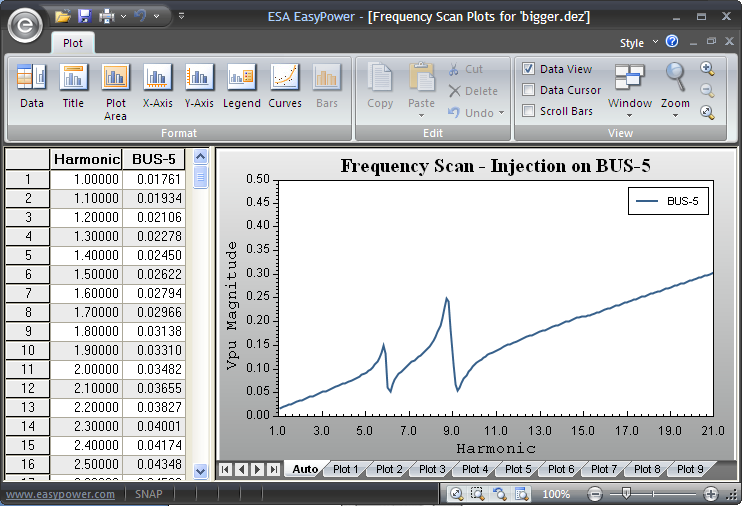
Figura 1: Escaneo de Frecuencia en una Barra
La función de graficar en el modo de análisis de Armónicos (Harmonics) le permite seleccionar hasta diez gráficos con hasta cinco barras o elementos cada uno. Para barras, se grafica la tensión por unidad; para elementos de ramales se grafica la corriente por unidad.
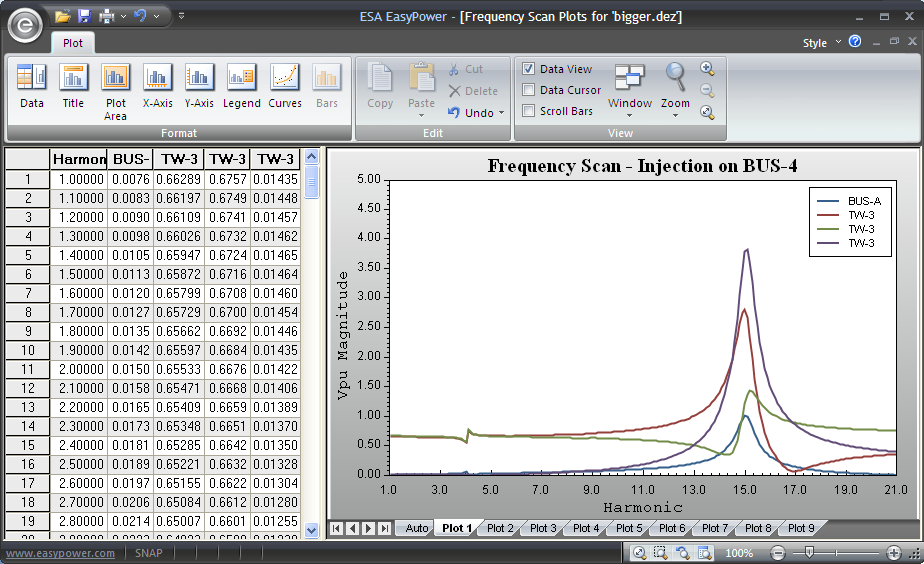
Figura 2: Ventana para Visualizar Gráficos
Para Definir un Gráfico
Para entrar en el modo de Definir Gráficos:
- Haga clic en
 Define Gráficos (Define Plots). Esto activa la pestaña Define Gráfico (Plot Define) y provee el puntero del gráfico
Define Gráficos (Define Plots). Esto activa la pestaña Define Gráfico (Plot Define) y provee el puntero del gráfico  Selecciona (Select).
Selecciona (Select). - En Gráfico para Definir (Plot to Define), seleccione un gráfico.
- Seleccione hasta cinco barras o elementos de ramales para graficar. Se puede seleccionar nuevos elementos sin anular la selección de otros al presionar la tecla de MAYÚS al hacer clic. Haga clic en
 Agrega (Add) o
Agrega (Add) o  Quita (Remove) para agregar o eliminar elementos del gráfico.
Quita (Remove) para agregar o eliminar elementos del gráfico. - Haga clic en Gráfico a Definir (Plot to Define) y selecciona otro gráfico hasta todos los elementos son asignados a un gráfico u otro.
- Para eliminar las selecciones en un gráfico, haga clic en
 Despoja (Clear). Para eliminar las selecciones en todos los gráficos, haga clic en
Despoja (Clear). Para eliminar las selecciones en todos los gráficos, haga clic en  Despoja Todos (Clear All).
Despoja Todos (Clear All). - Para salir del Modo de Definir Gráfico, haga clic en
 Cierre (Close).
Cierre (Close).
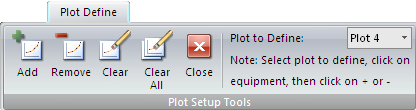
Figura 3: Pestaña para Definir Gráficos
Para Realizar un Escaneo de Frecuencia
- Haga clic en
 Opciones de Armónicos (Harmonic Options) y clic en la pestaña Grafique Salida (Plot Output). En la sección Rango de Escaneo de Frecuencia (Frequency Scan Range), escriba el rango y el tamaño de pasos de las frecuencias a escanear.
Opciones de Armónicos (Harmonic Options) y clic en la pestaña Grafique Salida (Plot Output). En la sección Rango de Escaneo de Frecuencia (Frequency Scan Range), escriba el rango y el tamaño de pasos de las frecuencias a escanear. - Haga clic en la pestaña Salida de Texto (Text Output) e indique los informes de texto para la salida y, a continuación, haga clic en OK.
- Utilice
 Define gráfico (Define Plot) para agregar o quitar los elementos a graficar.
Define gráfico (Define Plot) para agregar o quitar los elementos a graficar. - Seleccione la barra donde la corriente armónica será inyectada, y después haga clic en
 Escanear (Scan). EasyPower realiza el escaneo de frecuencia y abre el visor de gráficos. También puede hacer doble-clic en la barra para iniciar la inyección.
Escanear (Scan). EasyPower realiza el escaneo de frecuencia y abre el visor de gráficos. También puede hacer doble-clic en la barra para iniciar la inyección.
Consejo: También puede abrir el cuadro de diálogo para formatear a la salida de texto al hacer clic en  Informes de Armónicos (Harmonics Reports).
Informes de Armónicos (Harmonics Reports).
Nota: El visor de gráficos está limitado a 5000 puntos de datos por elemento. El seleccionar pasos muy pequeños (por ejemplo, 0,01 por unidad) puede limitar el rango de escaneo y aumentar el tiempo de procesamiento del computador.
Consejo: Cuando el rango del escaneo ya está establecido y no hay gráficos definidos, puede graficar automáticamente la tensión de una barra con un doble clic en esa barra.
Más Información
| Armónicos con Spectrum™ | |
| Tutorial - Análisis de Armónicos |
